DVDStylerでタイトルセットを分けてメニューを作る
オープンソースのDVD作成ソフト DVDStylerでの少し特殊なケースのDVDの作り方を説明します。
タイトルセットを分ける必要があるケース
DVDStylerでは見えませんが、最初からタイトルセット1が用意されています。
タイトルセット内では、動画のサイズ・動画のアスペクト比・動画の音声形式の情報が共有されています。
つまり、4:3や16:9のアスペクト比や、音声がPCM・AC3・MP2と異なるタイトルを含むDVDを作成する場合は、タイトルセットを分ける必要があります。
よくあるケースとしては本編は16:9のPCMで高音質で、メイキングとかは、4:3のAC3とかあります。
情報
別に1タイトルセットあたりの、タイトル数の制限がありタイトルセットを分けた方がいい場合がありますが、
DVDStylerでタイトルをチャプターとして追加する(CTRLキーを押しながらタイトルを追加する)を使えば解決できると思います。
分けないと、画面比率が変だったり、音が鳴らない、ノイズが混じるDVDが出来上がってしまいます。
気をつけたいのはパソコンだとなぜかうまく再生できる場合も注意してください。
タイトルセットわけしたメニューを作る
例として、タイトル3つを、3つのタイトルセットに分ける場合の作り方を説明します。
まずは普通にタイトル1を追加します。
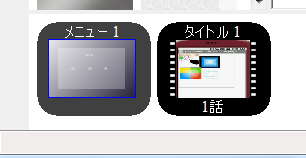
次にタイトルセットを、右ショートカットメニューから追加/タイトルセットで追加します。
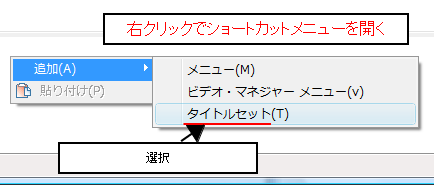
するとメニュー1が追加されます。
よく見ると、タイトル1とメニュー1の間に赤い線ができています。これがタイトルセットの区切り目です。1つめをタイトルセット1・2つめがタイトルセット2となります。
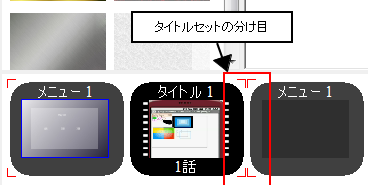
あとは、タイトル2を追加して、またタイトルセットを追加して、タイトル3を追加します。
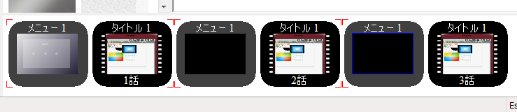
ボタンからのジャンプ先の指定
ボタンからのジャンプ先の指定としては、タイトルセットも選びます。
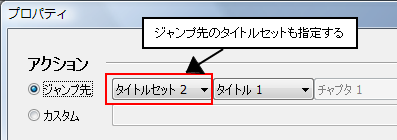
自動再生しない場合
簡単で、タイトルセット2とタイトルセット3のメニュー1を削除します。
これで正常に動作します。
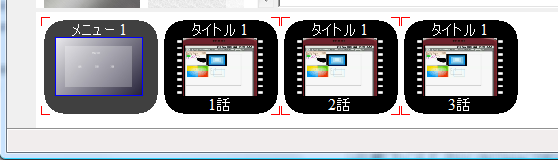
コマンド
そのままで正常に動作します
タイトルセット1 メニュー1 プリ・コマンド: ポスト・コマンド: タイトルセット1 タイトル1 プリ・コマンド: ポスト・コマンド:call vmgm menu 1; タイトルセット2 タイトル1 プリ・コマンド: ポスト・コマンド:call vmgm menu 1; タイトルセット3 タイトル1 プリ・コマンド: ポスト・コマンド:call vmgm menu 1;
自動再生する場合
VMメニューを追加して、プリ・コマンドにjump title 1;として
自動再生する場合、操作からチャプターメニューを選択すると、VMメニューへ戻ってまた、自動再生になってしまいますので、メニュー2・3を残します。
メニュー2・3には、タイトルセット1のメニューへ移動するコマンドをプリ・コマンドの所に
jump titleset 1 menu 1; と指定します。(スペースと;を忘れないように)
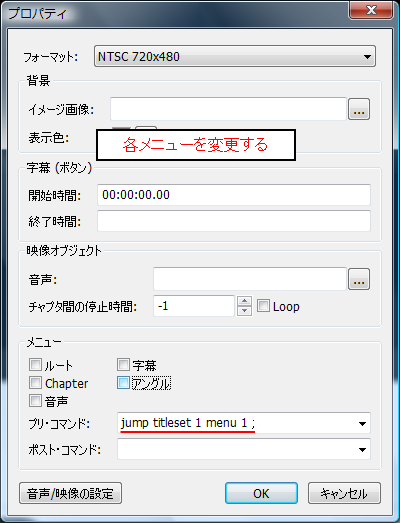
自動再生の場合は、タイトルセットをまたぐ場合は、
jump titleset 2 title 1;のように、titleset番号を指定したジャンプコマンドをポスト・コマンドが各タイトルに入れます。
タイトルの最後には、、call titleset 1 menu 1; と指定します。
タイトルからメニューへはcallを使います
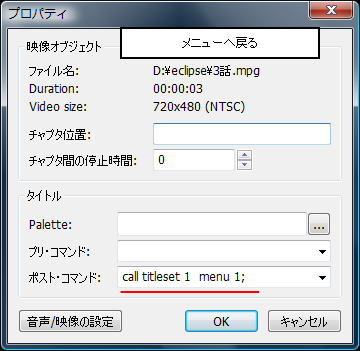
自動再生時のコマンド
VMメニュー プリ・コマンド:jump title 1; ポスト・コマンド: タイトルセット1 メニュー1 プリ・コマンド: ポスト・コマンド: タイトルセット1 タイトル1 プリ・コマンド: ポスト・コマンド:jump titleset 2 title 1; タイトルセット2 メニュー1 プリ・コマンド:jump titleset 1 menu 1; ポスト・コマンド: タイトルセット2 タイトル1 プリ・コマンド: ポスト・コマンド:jump titleset 3 title 1; タイトルセット3 メニュー1 プリ・コマンド:jump titleset 1 menu 1; ポスト・コマンド: タイトルセット3 タイトル1 プリ・コマンド: ポスト・コマンド:call titleset 1 menu 1;
サイト
Android情報サイト
|
Youtube サイト
| Java サイト
| Google 活用サイト
| Google 情報サイト
| 無料ソフト活用 サイト
|写真活用のPicasa2 サイト
|新サイト
Blog
Android ブログ
Copyright (c)2004 - 2012 Aki. All rights reserved.